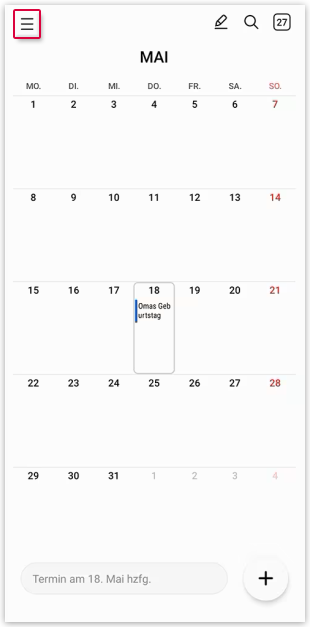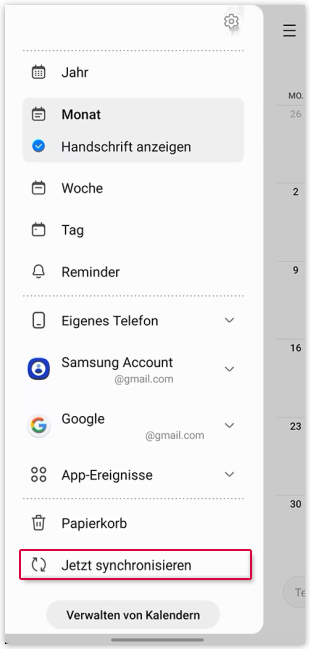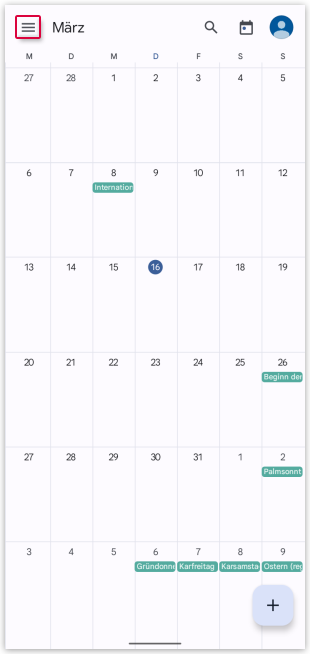Navigation auf-/zuklappen
Kalender-Synchronisation manuell aktualisieren
Wenn Sie einen Termin erstellen und dieser trotz Synchronisation nicht sofort in beiden Kalendern angezeigt wird, können Sie Ihre Kalender manuell aktualisieren.
So aktualisieren Sie die Synchronisation in der Kalender-App von Samsung
So aktualisieren Sie die Synchronisation im Google Kalender
War dieser Artikel hilfreich?